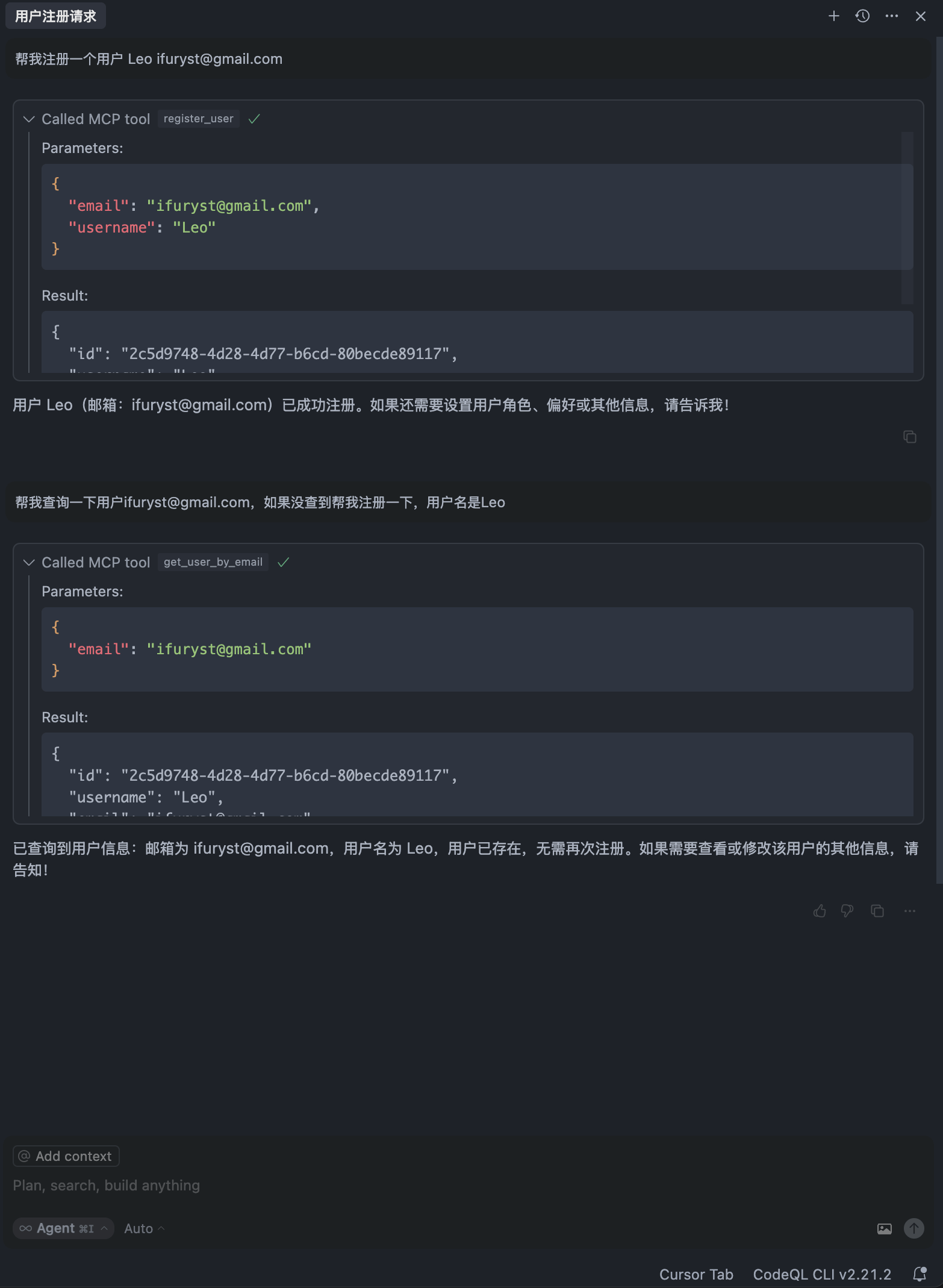CursorでのMCP設定簡易ガイド
より詳細なCursor MCP設定チュートリアルについては、公式ドキュメントをご参照ください:
https://docs.cursor.com/context/model-context-protocol
ここでは基本的な設定方法をご紹介します。必要なディレクトリとファイルを作成してください:
mkdir -p .cursor
touch .cursor/mcp.json
次に、MCPサーバーを設定します。ここではモックユーザーサービスを使用してテストを行います:
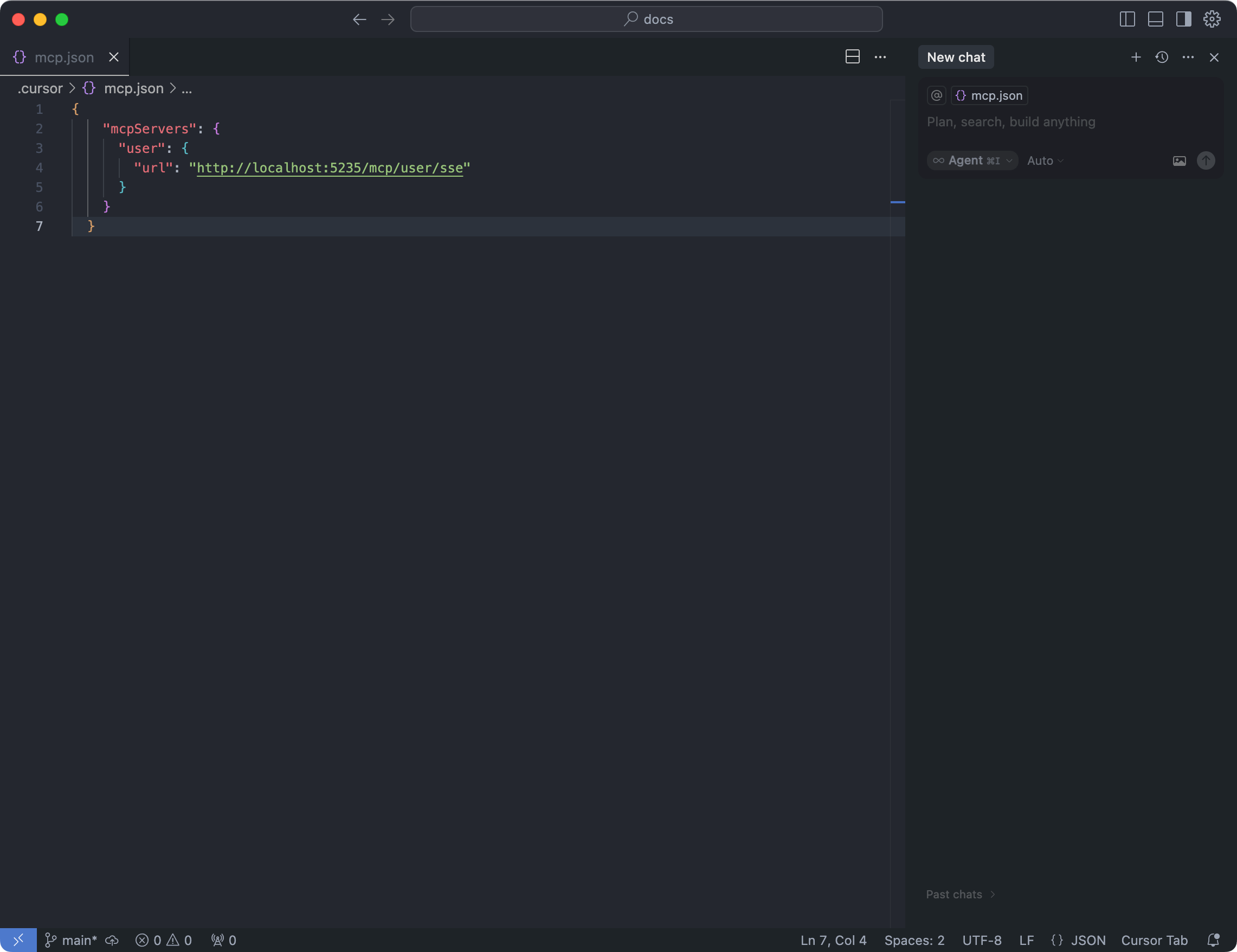
{
"mcpServers": {
"user": {
"url": "http://localhost:5235/mcp/user/sse"
}
}
}
次に、Cursorの設定を開き、MCPセクションでこのMCPサーバーを有効にします。有効にすると、小さな緑の点に変わり、利用可能なツールも表示されます。
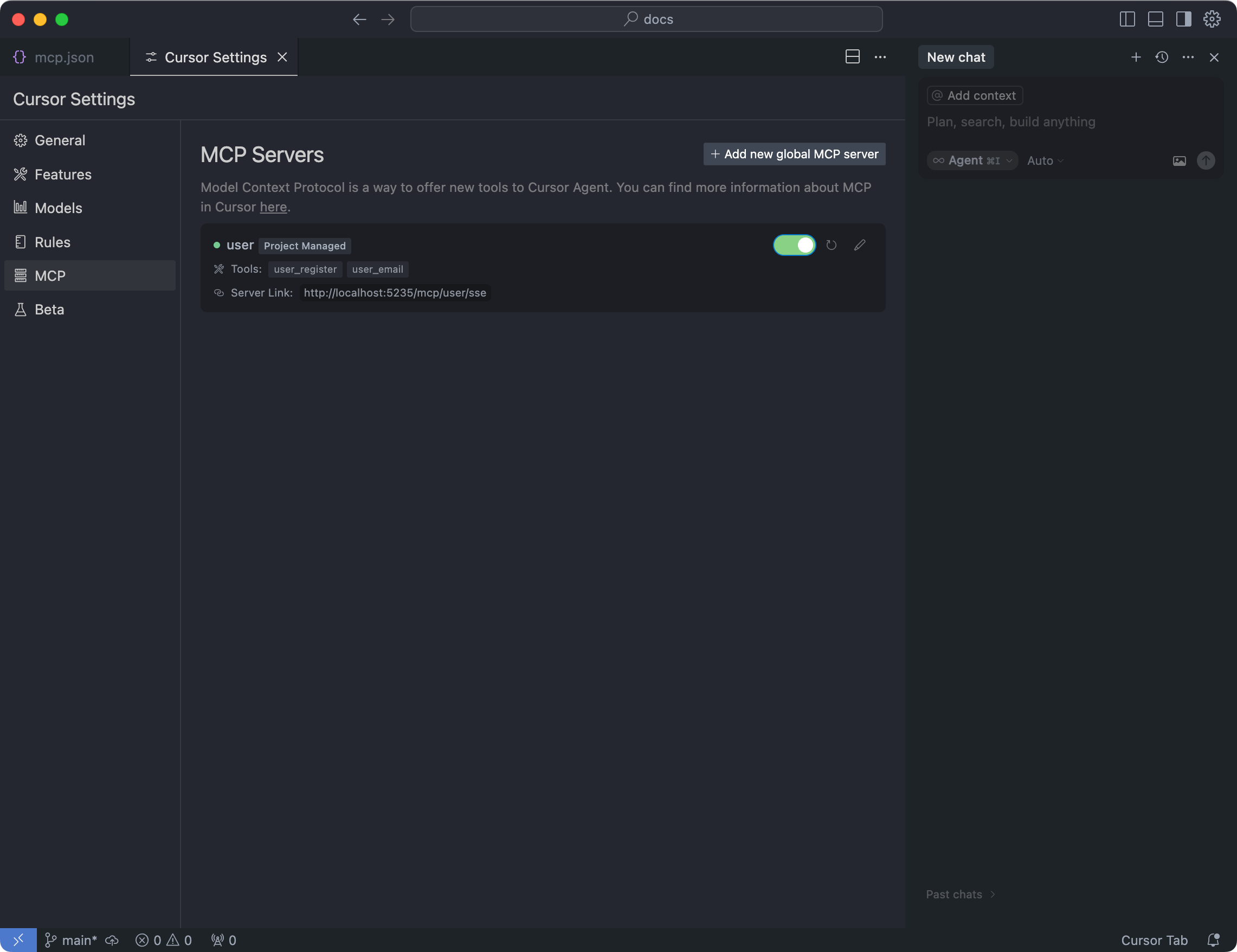
最後に、チャットウィンドウで試してみましょう。例えば、ユーザーの登録を手伝ってもらい、そのユーザー情報を照会するなどです。動作すれば設定完了です。
以下のように入力してみてください:
ユーザーLeo ifuryst@gmail.comを登録してください
ユーザーifuryst@gmail.comを検索してください。見つからない場合は、ユーザー名Leoで登録してください
実際のテストでは、このモックサービスは名前とメールアドレスの処理により、場合によってモデルエラーを引き起こす可能性がありますが、これは無視して構いません。実際のAPIを使用することをお勧めします。